▶現在のパソコンでの処理
|
| 手順1. |
メールde給与を終了します。 |
*引越ツールはメールde給与と同時に起動できません。 |
| 手順2. |
Windowsスタートボタンをクリックして、「スタート」メニューを表示し、
メールde給与>メールde給与ツールメニューを起動します。 |
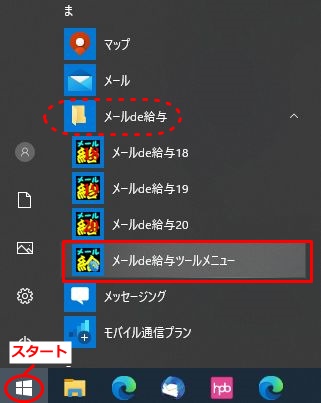 |
| 手順3. |
給与ツールメニューが開きます。
「メールde給与一括保存・復元」をクリックしてください。
|
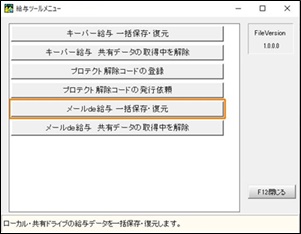 |
| 手順4. |
ログイン画面が開きます。
メールde給与起動時のオペレータコード・パスワードを入力してください。
|
 |
| 手順5. |
「一括保存・復元」-「引越し」が起動します。
引越し用一括保存するデータを[ローカルデータ]or[共有データ]から選択し(同時保存可)、保存先を設定して[引越保存]を実行します。
注意:すべてのデータを一括保存します。データ量に応じて所要時間が必要となります。 |
| |
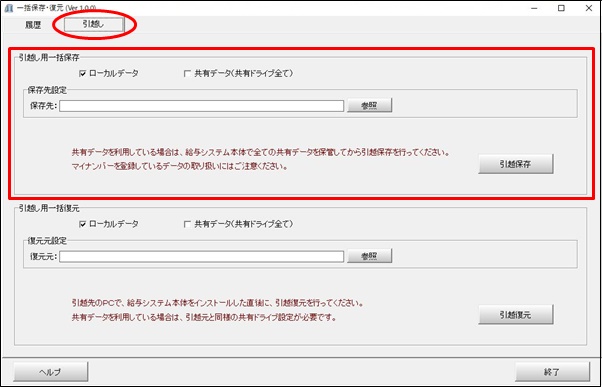 |
| 手順6. |
保存が終了後、ツールプログラムを終了します。
|
| ▶新しいパソコンでの処理 |
| 手順7. |
ご準備いただいたプログラムダウンロードURLにアクセスして、「メールde給与プログラムダウンロード」からプログラムをダウンロードします。
*ダウンロードボタンからは最新バージョンがダウンロードされます。
旧バージョンをご利用の場合は「旧バージョンのダウンロード」を選択してください。 |
| |
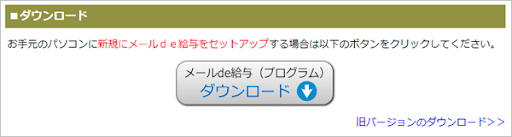
最新のプログラムがダウンロードされます。 |
| 手順8. |
ダウンロードしたファイルを実行し、メールde給与用の「通信ID」を登録してプログラムをセットアップします。
|
| 手順9. |
セットアップが終了後、旧PCの手順5.でデータ保存したUSBメモリ等をセットして、旧PCと同様に手順2.~手順3.を実行します。 |
| 手順10. |
ログイン画面が開きます。
メールde給与初期値を入力してください。
オペレータコード・・・9999
パスワード・・・・・・・・・9999
|
 |
|
| 手順11. |
「一括保存・復元」-「引越し」が起動します。
引越し用一括復元するデータを[ローカルデータ]or[共有データ]から選択し(同時復元可)、復元元を設定して[引越復元]を実行します。
注意:すべてのデータを一括復元します。データ量に応じて所要時間が必要となります。 |
| |
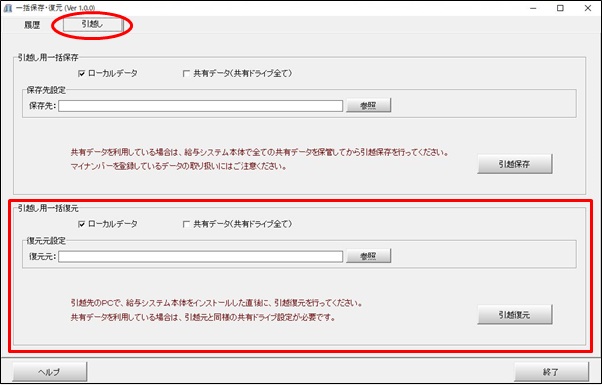 |
| 手順12. |
復元終了後、メールde給与を起動し給与データ・オペレータ・アドレス帳が正常に復元できているか確認してください。
新PCのメールde給与ログイン画面では
旧PCの「メールde給与」起動時のオペレータコード・パスワードを入力してください。
|


